Een clusterpick uitvoeren
- Selecteer in het RF-hoofdmenu de optie Picken. Het menu Picken (PM1) wordt weergegeven.
- Selecteer Clusterpicking. Het menu Clusterpicking (TM20) wordt weergegeven.
-
Selecteer Per order-ID om de te picken orders op te geven of selecteer Per doos-ID om de te picken doos-ID's op te geven.
Het pickproces verloopt verloopt op dezelfde manier, ongeacht de geselecteerde methode. Het verschil wordt gevormd door de gegevens waarmee wordt bepaald welke picktaken aan de gebruiker worden verstrekt.
In het volgende voorbeeld wordt de optie Clusterpicken per order-ID getoond. De functie Clusterpicken per doos-ID lijkt sterk op het picken per order. Het verschil is dat de operator in eerste instantie de doos-ID's scant of intoetst in plaats van de ordernummers.
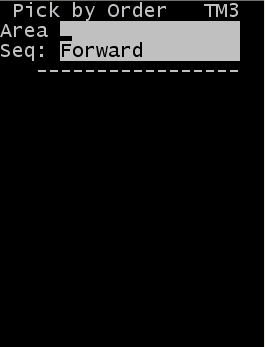
-
Geef de volgende informatie op:
- Gebied
- Geef het gebied op dat in de applicatie is geconfigureerd om openstaande picktaken te zoeken. U moet geautoriseerd zijn om in het opgegeven gebied te picken. Als dit veld leeg is, worden taken gebruikt in alle gebieden waarvoor u geautoriseerd bent.
- Volgnr.
- Gebruik de pijltoetsen om de volgorde van de picks te kiezen. Selecteer Vooruit (de standaardwaarde) voor picks per locatie, waarbij wordt begonnen met de laagste waarde in de routevolgorde van locaties. Selecteer Terug voor picks in de andere richting.
-
Het scherm Orders invoeren (TM31) wordt weergegeven. In dit scherm kunt u orders voor de picks groeperen.
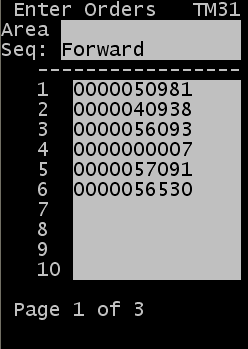
-
Scan of typ maximaal dertig ordernummers in de daarvoor bestemde velden en druk op Enter. Het scherm Clusteroverzicht (TPKSUM) wordt weergegeven.
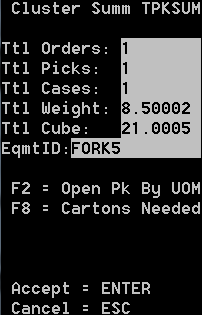
Indien van toepassing, wordt u naar de eerste pick-taak gestuurd. Het scherm Picken per order (TPKO) wordt weergegeven.
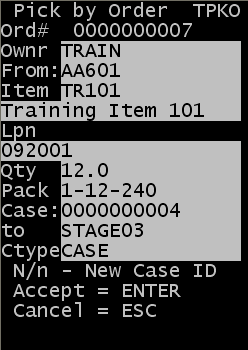
-
Druk op Enter om de taak te accepteren. Het scherm Picken per order (TPK02) wordt weergegeven. U kunt de taak annuleren door op Esc te drukken. U moet dan een redencode opgeven waaruit blijkt waarom u de taak niet hebt uitgevoerd.
Het scherm Picken per order (TPKO2) wordt weergegeven.
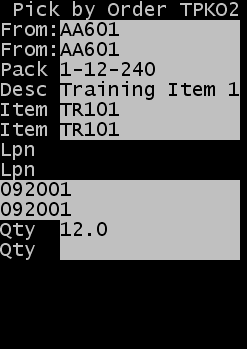
-
Geef de volgende gegevens op wanneer u wordt gevraagd om de pick uit te voeren:
- Van
- Geef de locatie op waaruit het artikel wordt gepickt.
- VPE
- Dit is de verpakking voor het artikel.
- Artikel
- Geef het artikel op dat moet worden gepickt.
- LPN
- Geef de LPN op die aan het product is gekoppeld.
- Hoev.
- Geef de hoeveelheid gepickte artikelen op.
- Reden
- Geef een redencode op. Het veld Redencode wordt weergegeven, tenzij zich een event voordoet waarvoor een redencode moet worden ingevoerd, zoals het picken van een te kleine hoeveelheid. Als zich een event voordoet, wordt de redencode weergegeven in een afzonderlijk redencodescherm.
NBU kunt RF-pickingstrategieën configureren op het werkstation om de operatorinvoer voor de drie bovengenoemde velden te beheren: Artikel, Van LPN en Van locatie.
- De beheeropties voor de velden Artikel en Van locatie zijn Weergeven en Bevestigen. Als u Weergeven selecteert, wordt de waarde weergegeven maar wordt deze niet door de RF-gebruiker bevestigd. Als u Bevestigen selecteert, wordt de waarde weergegeven en moet de RF-gebruiker deze bevestigen door een overeenkomende waarde te scannen of op te geven.
- De opties voor het veld Van LPN zijn identiek, met uitzondering van een derde optie, Alleen weergeven als LPN aanwezig is. Als deze optie is geselecteerd en het artikel geen LPN heeft, wordt het veld LPN niet weergegeven. Als een artikel een LPN heeft, wordt de waarde weergegeven maar is bevestiging door de RF-gebruiker niet vereist.
Zie de Infor WMS Configuratiehandleiding voor informatie over RF-pickingstrategieën. Ook de editor voor prompts is beschikbaar om het RF-gedrag te bepalen, onder andere dat van de velden die tijdens de pickbevestiging worden weergegeven en moeten worden ingevuld.
- Druk op Enter om de Van-gegevens voor de pick te bevestigen.
-
Als het scherm LOTVAL wordt weergegeven, geef dan voor elke partij een geldige waarde voor het partijkenmerk op. Dit scherm wordt weergegeven wanneer de partijkenmerkvalidatie als zichtbaar of vereist is aangevinkt op de pagina Validatie partijkenmerk RF.
Als validatie van partijkenmerken niet vereist is, wordt het scherm Pickorder (TPK03) weergegeven om verder te gaan met de pick.
-
Druk op Enter om de partijkenmerken voor de pick te bevestigen. Het volgende scherm Pickorder (TPK03) wordt weergegeven zodat het picken kan worden vervolgd.
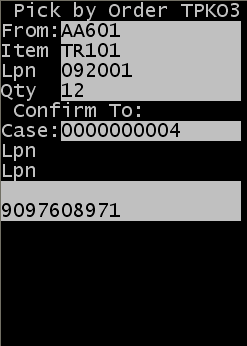
- Doos
- Dit is de doos-ID of het labelnummer dat aan de picktaak is gekoppeld. In dit voorbeeld is er geen bevestiging dat de doos-ID onderdeel is van de pick. Als u elke pick voor de gealloceerde doos-ID wilt bevestigen, kan het veld bewerkbaar worden gemaakt. NB
U kunt RF-pickingstrategieën configureren op het werkstation om de operatorinvoer voor de doos-ID te beheren. De drie beschikbare opties zijn: Weergeven, Bevestigen en Niet weergegeven.
- Als u Weergeven selecteert, wordt de waarde weergegeven maar wordt deze niet door de RF-gebruiker bevestigd.
- Als u Bevestigen selecteert, wordt de waarde weergegeven; de RF-gebruiker moet elke pick naar de doos-ID bevestigen.
- Als u Niet weergegeven selecteert, wordt de doos-ID niet weergegeven op het RF-scherm.
- LPN (ook wel Drop-ID genoemd)
- Geef de drop-ID (nieuwe LPN) op voor de pick. Als u geen drop-ID opgeeft, wordt de doos-ID standaard de naar-LPN op de achtergrond voor het picken van niet-volle pallets.
NBGebruik een drop-ID om uw ID toe te wijzen aan de container die u tijdens het picken aanmaakt. Dit kan een kleine container zijn, zoals een krat of een kartonnen doos, of een grote container, zoals een pallet. Als er tijdens het picken een nieuwe ID (drop-ID) wordt toegewezen, wordt deze ID de LPN voor de gepickte voorraad. U kunt het gepickte product daarna verplaatsen, verpakken of laden volgens de pickopdracht.
Als er nog een pick is uitgevoerd naar een drop-ID voor dezelfde doos-ID op deze pick, wordt de vorige drop-ID weergegeven in de eerste rij onder de tekstlabel voor het veld. U kunt de huidige pick naar dezelfde drop-ID bevestigen of een andere invoeren.
-
Druk op Enter om het LPN te bevestigen waarnaar u pickt. Het volgende scherm Picken per order (TPK04) wordt weergegeven met het type container en de locatie.
NB
Het scherm (TPK04) wordt alleen weergegeven wanneer het LPN op de pick nog niet bestaat. Als er voor het LPN reeds een locatie en een verpakking zijn opgegeven, wordt het scherm Vlngd picktaak (TM32) weergegeven (zie stap 11).
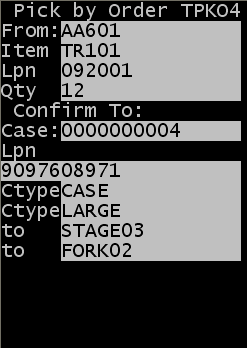
- Codetype
- Geef het verpakkingstype op voor de container die u voor de pickinhoud gebruikt. Dit type moet een geldig verpakkingstype zijn. De locatie die is ingevoerd als de Naar-locatie, kan een picken-naar locatie of een locatie in-transito zijn. Dit kan de transportmiddel-ID zijn waarnaar u pickt.
Druk op F2 om een lijst met beschikbare verpakkingstypen weer te geven. Met deze actie geeft u een lijst weer met verpakkingen waarvoor de vlag Weergeven voor picken is geactiveerd in het configuratiescherm Verpakking.
NBAls u een RF-pickingstrategie gebruikt voor de zone waaruit het artikel wordt gepickt, kunt u het gedrag van het veld Verpakkingstype bepalen met de optie die u selecteert voor het veld Verpakkingstype in de strategie. De drie beschikbare opties zijn: Weergeven, Bevestigen en Niet weergegeven.
- Als u Weergeven selecteert, wordt het verpakkingstype weergegeven maar wordt dit niet door de RF-gebruiker bevestigd.
- Als u Bevestigen selecteert, wordt de waarde weergegeven; de RF-gebruiker moet een geldige waarde opgeven of scannen ter bevestiging.
- Als u Niet weergegeven selecteert, wordt het verpakkingstype niet weergegeven op het RF-scherm.
- Naar-loc./transp.m.
- Geef de nieuwe locatie voor het gepickte product op. De locatie die is ingevoerd als naar-locatie, kan een picken-naar locatie of een in transito-locatie zijn. Vaak is dit de transportmiddel-ID van de gebruiker.
NB
Met RF-pickingstrategieën kunt u het systeem zo configureren dat een transportmiddel-ID wordt gebruikt en de gebruiker zich moet aanmelden bij de RF met een standaard naar-locatie. Deze functionaliteit werkt alleen goed als u ook transportmiddel-ID's hebt ingesteld als in transito-locaties. Naast de standaardwaarde voor de transportmiddel-ID bevat de RF-pickingstrategie opties die beschikbaar zijn voor het veld Naar locatie. De drie beschikbare opties zijn: Weergeven, Bevestigen en Niet weergegeven.
- Als u Weergeven selecteert, wordt het verpakkingstype weergegeven maar wordt dit niet door de RF-gebruiker bevestigd.
- Als u Bevestigen selecteert, wordt de waarde weergegeven; de RF-gebruiker moet de waarde bevestigen.
- Als u Niet weergegeven selecteert, wordt de naar-locatie niet weergegeven op het RF-scherm. Selecteer de optie Niet weergegeven alleen als in de zone(s) waaraan de strategie is gekoppeld, altijd de transportmiddel-ID wordt gebruikt als standaard naar-locatie of altijd de standaard naar-locatie van de zone wordt gebruikt (zonder overschrijving).
- Eerste klaarzetlocatie lading
- De klaarzetlocatie van het overeenkomende klaarzet-record met de laagste stap.
- Laatste klaarzetlocatie lading
- De klaarzetlocatie van het overeenkomende klaarzet-record met de hoogste stap.
- Ladingsbereik
- De eerste locatie en de laatste locatie gescheiden door een streepje (voorbeeld: CL10-CL16).
- Vul alle velden in en druk op Enter om de pick te voltooien.
-
Het scherm Volg. picktaak wordt weergegeven. Hier kan de operator resterende openstaande picks bekijken, een volgende taak aanvragen door op Enter te drukken of het gepickte product naar een andere locatie verplaatsen.
NB
Raadpleeg de sectie Gepickte voorraad verplaatsen in deze handleiding voor meer informatie over het gebruik van de verplaatsingsopties.
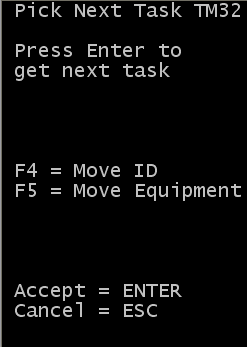
-
Herhaal stap 5 tot en met 10 totdat alle picktaken zijn uitgevoerd. Wanneer u alle picktaken hebt voltooid, wordt het scherm Picken voltooid (PCM) weergegeven.
